„Mac“ kompiuterio paleidimas iš naujo su klaidos pranešimu - priežastys ir taisymai
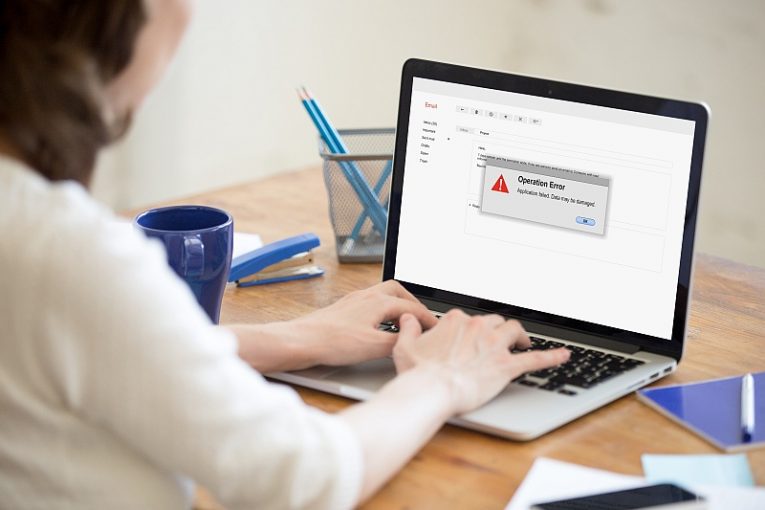
Kartais net stabilus „Mac“ kompiuteris, veikiantis puikiai ir be didelių problemų, gali kilti iš pažiūros atsitiktinių problemų. Galite paleisti atsitiktinius pakartotinius paleidimus kartu su avarijos pranešimu prieš perkraunant arba pranešimą, kad kompiuteris atsistatė po klaidos, kai jis vėl paleidžiamas į jūsų ekrano foną ir doką.
Šis straipsnis suteiks jums keletą idėjų ir patarimų, kuriuos galite išbandyti, jei jūsų šiaip sveikas „Mac“ pradeda sunkiai paaiškinti ir, atrodo, atsitiktinai paleisti iš naujo ir klaidų pranešimus.
Panašius pakartotinius paleidimus ir klaidų pranešimus gali sukelti daugybė dalykų, tačiau dažniausios priežastys yra sugedusi arba netinkamai veikianti programinė ir aparatinė įranga.
-
Table of Contents
Paleiskite iš naujo saugiuoju režimu ir patikrinkite, ar nėra naujinių
Pirmas dalykas, kurį turėtumėte pabandyti, yra iš naujo paleisti „Mac“ saugiuoju režimu. Norėdami tai padaryti, spustelėkite meniu „Apple“, tada - „Išjungti“. Kai sistema bus išjungta, paleiskite ją atgal ir nedelsdami paspauskite klavišą „Shift“ ir laikykite jį laikydami, kol jūsų kompiuteris įsijungs. Pamatę prisijungimo langą, galite atleisti klavišą „Shift“.
Paleidę saugiuoju režimu ir prisijungę, spustelėkite „Apple“ meniu, tada „App Store“ ir patikrinkite, ar yra visų įdiegtų programų naujinių.
-
Pabandykite pašalinti programinę įrangą, kurią teikia trečiosios šalys, kurios nėra „Apple“
„Apple“ nuolatos atnaujindama „Mac“ operacinę sistemą, kai kurie papildomi papildiniai ir programinė įranga, kurią turite trečiosios šalys, gali atsilikti atnaujinant ir sukelti proceso nesuderinamumą. Pabandykite perskaityti kiekvienos programos svetainę ar dokumentus, kad įsitikintumėte, jog jie suderinami su dabartine jūsų „MacOS“ versija, tada iš naujo įdiekite tik suderinamą pažymėtą programinę įrangą.
-
Atjunkite papildomą aparatinę įrangą
Atjunkite nuo kompiuterio visus išorinius įrenginius ir išorinius įrenginius, palikdami tik klaviatūrą ir pelę, pageidautina, kad abu gamintų „Apple“. Tokiu būdu galite prijungti įrenginius po vieną ir sužinoti, ar bet kuriame žingsnyje gedimai tęsiasi ar vėl atsiranda. Tai apima ne tik įrenginius, kuriuos jungiate naudodami kabelį, bet ir trečiųjų šalių PCI korteles ir RAM atmintines.
Perkraukite „Mac“ ir bandykite kurį laiką, kai vėl prijungiate kitą komponentą ar įrenginį.
-
Atlaisvinkite daugiau vietos diske
Galutinai bandydami išspręsti panašias avarijas, galite pabandyti atlaisvinti daugiau vietos diske savo sistemos diske. Turėtumėte pabandyti atlaisvinti maždaug 10–20 procentų viso sistemos disko ir išlaikyti, kad ši vieta būtų visada laisva. Intensyvioms operacijoms, kurios gali išeikvoti visą jūsų RAM, reikės tos fizinės vietos diske ir gali sukelti avariją, jei trūksta vietos.





